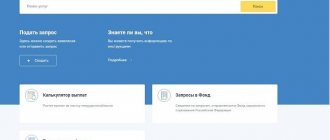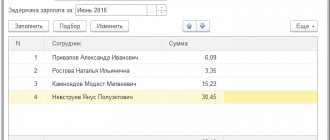Больничные
Виктория Печиева
Эксперт, главбух с 12-летним стажем
Актуально на 4 апреля 2020
Электронный больничный лист 2021 году используется наравне с бумажным листком нетрудоспособности. Как работодателю подключиться к электронному документообороту с ФСС? Как правильно заполнить электронный больничный и оплатить пособие? Ответы на эти и другие вопросы рассмотрим в этой статье.
Что такое ЭЛН?
ЭЛН — это аналог обычного больничного листа. Заполняется в специализированных программах или непосредственно в личном кабинете Фонда социального страхования. Нововведение значительно упрощает работу бухгалтера и его взаимодействие с ФСС, а также позволяет не беспокоиться о возможных ошибках и наличии ненадежных документов. В связи с этим многие организации постепенно переходят на ЭЛН.
В этом материале мы расскажем и покажем, как сформировать электронный больничный лист и настроить прямые выплаты ФСС в программе «1С:Зарплата и кадры государственного учреждения 3.1» («1C:ЗКГУ»).
Вы узнаете:
- Чем электронный больничный лучше бумажного?
- Ключевые функции ЭЛН.
- Как работает система электронных больничных?
- Что необходимо для работы с ЭЛН в программе «1С:ЗГКУ 3.1»?
- Как настроить электронный документооборот с ФСС?
- Как сформировать больничный лист в «1С»?
- Как настроить прямые выплаты ФСС в «1С:ЗГКУ 3.1»?
Чем электронный больничный лучше бумажного?
Электронный больничный формируют в медучреждении в специальной программе, что позволяет:
- свести к минимуму ошибки, которые может допустить медицинский сотрудник при заполнении бумажной версии;
- ЭЛН нельзя потерять, подделать или испортить, не требуется специальное место для его хранения;
- информация из ЭЛН автоматически загружается в программу «1С» — бухгалтеру не придется тратить время на заполнение больничного вручную, также снижается к минимуму процент ошибок, а следовательно, и отказов ФСС при возмещении расходов;
- ЭЛН после формирования попадают в единую базу ФСС, для подтверждения расходов за счет ФСС работодателю не нужно будет предоставлять подтверждающие документы.
Запросить больничный
- Перейдите в раздел «Больничные».
- Нажмите «Добавить», выберите «Больничный» и создайте «Электронный больничный».
- Укажите сотрудника и проверьте его реквизиты.
- Заполните номер листа нетрудоспособности и нажмите «Запросить в ФСС».
В течение нескольких минут ФСС пришлет электронный лист нетрудоспособности — у записи в разделе «Больничные» появится статус , а в самом документе «Больничный получен
».
Как работает система электронных больничных?
При оформлении ЭЛН сотрудник должен подписать письменное соглашение в медицинском учреждении, которое, в свою очередь, должно быть подключено к обмену сведениями с ФСС для возможности формирования листков нетрудоспособности.
Алгоритм работы ЭЛН ФСС следующий:
- врач заполняет ЭЛН, отправляет его в ФСС и дает посетителю номер листка;
- сотрудник передает номер ЭЛН в бухгалтерию своей компании;
- бухгалтер в программе «1С» отправляет запрос в ФСС по номеру больничного;
- ФСС в ответ на запрос присылает электронный больничный;
- программа «1С» автоматически загружает данные из ЭЛН и рассчитывает размер пособия;
- работодатель оплачивает сотруднику больничный.
Также стоит отдельно упомянуть о сроках для выплаты больничного. Как только сотрудник передал в бухгалтерию компании номер листка, рассчитать его по законодательству требуется не позднее 10-ти календарных дней. Сумма по больничному подлежит возмещению с удержанием подоходного налога.
Выплата, как уже упоминалась, проходит за счет Фонда социального страхования напрямую в том случае, если компания участвует в пилотном проекте ФСС, о котором мы расскажем в статье.
Подводные камни
Изменения в привычных операциях создают сопротивление у обработчиков. Введение ЭЛН – это не только упрощение в заполнении данных, но и ускорение процессов, формирование обширной статистики по предприятиям, регионам России и в целом по стране.
Такой масштабный процесс предполагает наличие подводных камней. Программисты Фонда регулярно анализируют ситуацию и совершенствуют программу обмена.
Труднее приходится организациям с большой численностью работников и вариативностью поводов для обращения в ФСС – не только по болезни или беременности, но и по травматизму. Поэтому полного отказа от бумажных листков нетрудоспособности пока нет. Работодатели не забывают о варианте обмена электронного листка на бумажный эквивалент, если невозможна обработка больничного через автоматизированную программу.
По причине технических сбоев, ФСС так же не может в полной мере пользоваться функционалом ЕИИС Соцстрах.
Итак, что необходимо для работы с ЭЛН в программе «1С:ЗГКУ 3.1»?
Перейдем от теории к практике. Далее мы покажем, как сформировать электронный больничный лист и настроить прямые выплаты ФСС в программе «1С:Зарплата и кадры государственного учреждения 3.1».
Если вы сдаете отчетность через сервис «1С-Отчетность», тогда у вас уже имеются сертификаты страхователя и ФСС. Остается только скачать сертификат ФСС ЭЛН с официального сайта. Настройка и последующее обновление сертификатов ФСС будут производиться автоматически, без помощи пользователя.
Если у вас нет подключения к сервису и вы сдаете отчетность через других операторов, в этом случае достаточно подключить электронный документооборот с ФСС.
Запросить больничный
- Сформируйте документ «Больничный» одним из способов:
- в разделе «Отчетность» или «Учет/Отчетность» (в зависимости от конфигурации) нажмите «Создать», выберите «Пособия и больничные», а затем форму «Больничный»; Какую конфигурацию выбрать?
- в разделе «Отчетность/Пособия и больничные» или «Учет/Отчетность/Пособия и больничные» (в зависимости от конфигурации) нажмите «Создать» и выберите «Больничный».
- Укажите сотрудника, на которого оформлен больничный, и проверьте реквизиты.
- В строке «Лист нетрудоспособности» заполните номер ЭЛН и дату предоставления. Если больничный сформирован по данным ФСС, номер заполнится автоматически. Нажмите «Запросить в ФСС».
В течение нескольких минут ФСС пришлет электронный лист нетрудоспособности — у записи в разделе «Отчетность/Пособия и больничные» появится статус , а в самом документе «Больничный получен
».
Если вы подписаны на получение больничных от ФСС, документ сформируется автоматически и будет отмечен значком . Откройте его в разделе «Отчетность/Пособия и больничные».
Если вы рассчитываете зарплату в СБИС, больничный также можно создать в разделе «Сотрудники/Зарплата/Больничные и пособия».
Как настроить электронный документооборот с ФСС?
Чтобы начать документооборот с ФСС, необходимо:
- на главной панели в программе «1С:ЗКГУ 3.1» зайдите в блок «Настройка»;
- далее выберите пункт «Организации»;
- в открывшемся окне выберите вкладку «ЭДО»;
- затем перейдите на вкладку «Электронный документооборот с ФСС»;
- в появившемся окне заполнятся необходимые сертификаты;
- поставьте галочку на пункте «Использовать электронный документооборот с органами ФСС»— после этого у тогда у нас появится возможность заполнить данные (рис.1).
Рис.1. Настройки обмена с ФСС
Сертификат страхователя — это личный сертификат ответственного лица организации. Например, директора или бухгалтера, которые имеют право подписи отчетности в ФСС.
Сертификат ФСС ЭЛН скачивается с официального сайта. Полученный сертификат необходимо установить и открыть. После этого нажмите кнопку «Записать и закрыть».
Отправка
Для проверки и отправки документа нужно открыть страницу просмотра документа и выбрать «Проверить и отправить»:
После проверки:
- Если обнаружены нарушения, исправить их. Для этого закрыть окно с результатами проверки, исправить нарушения (они выделены красным) и заново проверить:
- Если нарушений нет, необходимо подписать файл действующим сертификатом электронной подписи и нажать «Отправить документ в ФСС»:
Файл отправится в региональное отделение ФСС. Статус электронного листка нетрудоспособности можно будет отследить на странице документооборота.
Отправка нескольких ЭЛН
Больничные можно отправлять массово. Для этого на странице со списком документов нужно Перейти в раздел «Реквизиты и настройки», далее нажать «Включить режим массовой отправки». Он будет включен для организации в целом, то есть его действие распространится на всех пользователей.
В этом же разделе при необходимости режим массовой отправки можно отключить.
Сначала сервис показывает документы за 4 последние дня, за которые они имеются. При необходимости нужно выбрать другую дату, а также включить фильтр «Без ошибок». Появится кнопка отправки — на изображении это «Отправить 2 документа в ФСС». После ее нажатия система перекинет пользователя на окно выбора электронной подписи.
Как сформировать больничный лист в «1С»?
Для проверки работы электронного больничного листа в «1С» нужно создать новый документ «Больничный лист». Найти его можно в блоке «Зарплата» или «Кадры» в программе «1С:ЗКГУ 3.1» (рис.2).
Рис.2. Создание нового документа «Больничный лист» в «1С:ЗКГУ 3.1»
Заполняем стандартные поля, такие как: «Месяц», «Сотрудник» и «Номер ЛН» (листка нетрудоспособности). После этого по кнопке «Получить из ФСС» получаем данные о нетрудоспособности (рис.3).
Рис.3. Кнопка «Получить из ФСС» в «1С:ЗКГУ 3.1»
Данные о медицинской организации подгружаются автоматически. Для того чтобы просмотреть эти сведения, нужно нажать на ссылку (рис.4).
Рис.4. Ссылка «Сведения о медицинской организации» в «1С:ЗКГУ 3.1»
Чтобы создать «Реестр ЭЛН», нужно зайти на вкладку «Отчетность, справки», затем зайти в «1С-Отчетность» (рис.5).
Рис.5. Создание реестра ЭЛН в сервисе «1С-Отчетность»
Далее отчет следует заполнить, проверить на заполнение обязательных полей и отправить его в ФСС.
Готово! На этом настройка и отправка ЭЛН в ФСС из «1С» завершена. Эта функция позволит вам существенно сократить время на ввод первичной документации, исключить возможные ошибки при расчете. Теперь перейдем к прямым выплатам ФСС.
Загрузка ЭЛН из файла
Чтобы загрузить электронный листок, следует действовать так:
- Выбрать «Загрузить электронный больничный»:
- Нажать «Загрузить вручную из файла с ЭЛН»:
- Выбрать «Продолжить».
- Выбрать ранее созданный файл и нажать «Открыть». Файл может содержать несколько документов.
- Проверить сведения о загружаемом файле:
- сервис выдаст предупреждение, если документ с таким же номером больничного листа уже создан. Необходимо выбрать «Обновить», чтобы заменить сведения в уже созданном документе на сведения из файла.
- Нажать «Загрузить документы». При загрузке формируется новый документ или обновляется ранее созданный (при выбранном варианте «Обновить»).
- Открыть ЭЛН и проверить. При необходимости следует исправить или дополнить недостающие данные.
- Проверить и отправить ЭЛН.
Как настроить прямые выплаты ФСС?
Для начала давайте разберемся, что такое «Пилотный проект ФСС» и с чем его «едят»? По сути, это экспериментальное нововведение, которое подразумевает выплату социальных пособий без участия работодателя.
Если ваша организация является участником пилотного проекта, то для начала работы с этой функцией ее следует активировать в учетной политике организации. Для этого перейдем:
- раздел: «Настройка – Организации – Учетная политика» (рис.6);
- в подразделе «Пособия за счет ФСС» проставляем галочку, подтверждая, что ваша организация зарегистрирована в регионе;
- проставляем дату, с которой будут действовать выплаты.
Рис.6. Настройка Выплат ФСС в учетной политике организации в «1С:ЗКГУ 3.1»
По завершении этой настройки при формировании больничного листа вы увидите, что в строке, где раньше рассчитывалось пособие за счет ФСС, пусто (рис.7).
Рис.7. Лист нетрудоспособности в «1С:Зарплата и кадры государственного учреждения 3.1»
Помимо этого, появилась еще одна вкладка «Пилотный проект ФСС». В ней вы можете сформировать заявление сотрудника на выплату пособия и отдать его на подпись (рис.8).
Рис.8. Обработка «Заявление на выплату пособия» в «1С:ЗКГУ 3.1»
После перейдите в ваше «рабочее место» по выплатам ФСС. Этот раздел позволяет не только фиксировать данные больничных листов и заявлений, но и отслеживать статусы отправленных реестров, а также заносить сведения о возмещенных средствах в информационную базу.
Для этого откройте раздел: «Главное – Пособия за счет ФСС». Далее вы увидите 3 колонки:
- больничные листы;
- заявления сотрудников;
- реестры заявлений (рис.9).
Рис. 9. Рабочее место «Пособия за счет ФСС» в «1С:ЗКГУ 3.1»
Первый и второй пункт вы уже сделали. Осталось лишь создать реестр заявлений и отправить его напрямую, если у вас подключена «1C-Отчетность», или же выгрузить и отправить через другие программы.
Стоит отметить, что не все пособия будут выплачиваться за счет ФСС. Исключениями являются:
- пособие на погребение;
- пособие по уходу за детьми инвалидами.
Перечисленные выше пособия будут выплачиваться за счет работодателя, поэтому потребуется вносить данные в вашем «рабочем месте» на вкладке «Возмещение расходов организации» (рис. 10)
Рис.10. Вкладка «Возмещение расходов организации» в «1С:ЗКГУ 3.1»
Заполнение и отправка в ФСС Реестра ЭЛН
Первоначальное заполнение и отправка Реестра ЭЛН
Реестр ЭЛН для отправки в ФСС может быть заполнен автоматически по кнопке Заполнить:
Сюда включаются все ЭЛН, которые еще не были отправлены в ФСС:
Какие именно данные будут переданы можно посмотреть по двойному клику мышки по нужной строке Реестра:
- о страховом стаже сотрудника,
- об оплачиваемом периоде,
- о возможных условиях исчисления,
- о среднедневном заработке,
- о базе для расчета среднего заработка,
- о сумме пособия за счет работодателя,
- о сумме пособия за счет ФСС.
После подготовки Реестра его можно провести и отправить в ФСС одним из способов:
- Способ 1: если подключена 1С-Отчетность, то Реестр можно автоматически отправить в ФСС по кнопке Отправить Реестр в ФСС
- Способ 2: если 1С-Отчетность НЕ подключена, то Реестр выгружается во внешний файл по кнопке Выгрузить – Записать файл
и далее его отправляют с помощью сторонних систем (Контур, СБИС и т.д.)
При автоматизированном обмене данными с ФСС будет автоматически устанавливаться статус Реестра. Начиная с версии ЗУП 3.1.10 после получения ответа от ФСС на основании статуса каждого Больничного листа «вычисляется» общий статус Реестра. Например, когда часть больничных не принята ФСС, то Состояние реестра устанавливается как Частично принят ФСС:
Если обмен происходит через внешние файлы, то состояние Реестра после его проведения изменяется только вручную:
У Реестра может быть несколько состояний:
- Принят ФСС – тогда редактирование Реестра закрывается.
- Частично принят ФСС – если часть пособий не принята из-за каких-либо ошибок. При создании нового Реестра для отправки в него уже попадают только новые или еще не принятые больничные по кнопке Заполнить:
До версии ЗУП 3.1.10 при попытке повторной отправке Реестра появлялась ошибка. В ЗУП 3.1.10 состояние отправки ЭЛН сохраняется для каждого «больничного», поэтому проблем не возникает. - Не принят ФСС – требуется исправить ошибки в ЭЛН и повторить их отправку через новый Реестр.
Определение необходимости повторно отправить ЭЛН по причине изменения первичных данных
Начиная с ЗУП 3.1.10, если в Больничном листе произошли какие-либо изменения, то в программе такой ЭЛН будет автоматически добавлен при очередном заполнении Реестра ЭЛН для отправки в ФСС по кнопке Заполнить:
Возможность подбора ЭЛН
Начиная с ЗУП 3.1.10 в Реестре ЭЛН для отправки в ФСС по кнопке Подобрать открывается специальная форма подбора – Сведения об ЭЛН, в которой можно увидеть состояние отправки сведений по Больничному листу:
Помогла статья?
Получите еще секретный бонус и полный доступ к справочной системе БухЭксперт8 на 14 дней бесплатно